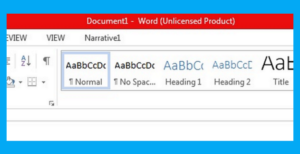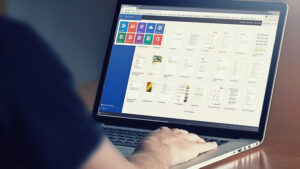Sekarang kami akan membagikan informasi mengenai cara agar gambar di Word bisa digeser. Word atau Microsoft Word merupan aplikasi buatan Micorosoft. Aplikasi ini menjadi satu paket dengan aplikasi lainnya yang berada dalam Instalasi Microsoft Office. Fungsinya adalah sebagai perangkat lunak untuk pengolahan kata dan angka. Aplikasi ini juga bisa digunakan untuk membuat presentasi yang menarik.
Setiap orang yang menggunakan sistem operasi Windows pasti juga menggunakan Ms. Word. Hanya saja mereka menginstal Ms. Word dengan versi yang berbeda-beda.
Beberapa versi Microsoft Office yang terkenal antara lain: Microsoft Office 2003, Microsoft Office 2007, Microsoft Office 2010, Microsoft Office 2013, dan seterusnya. Setiap versi yang hadir tentunya memiliki pembaruannya sendiri-sendiri dan biasanya digunakan sesuai dengan kemampuan komputer serta OS yang digunakan.
Namun yang pasti bahwa Microsoft Office merupakan aplikasi yang memiliki banyak kelebihannya. Memang sekarang juga sudah cukup banyak beberapa aplikasi lain dengan fungsi yang sama dan juga bisa diinstal di OS Windows. Meskipun begitu, Ms. Word sepertinya tidak bisa digantikan dan sampai sekarang pun masih menjadi salah satu yang terbaik.
Cara Agar Gambar di Word Bisa Digeser
Salah satu fitur atau tools yang bisa anda gunakan adalah tools untuk memasukkan gambar. Tools tersebut bisa anda gunakan untuk memasukkan gambar baik gambar offline, gambar online, shape, dan lain-lain. Anda tinggal klik pada Insert dan pilih gambar yang anda inginkan.
Berkaitan dengan fitur ini, terkadang ada orang yang merasa bahwa posisi gambar yang sudah dimasukkannya tersebut kurang tepat. Akhirnya, gambar tersebut harus dipindah posisinya agar sesuai. Namun yang jadi masalah terkadang gambar yang ingin kita geser ternyata tidak bisa dan membuat orang yang belum mengetahui caranya pasti bingung. Berikut ini langkah-langkah cara agar gambar di Word bisa digeser:
1. Masukkan gambar yang diinginkan pada dokumen Word. Agar bisa digeser, klik gambar tersebut kemudian klik tab Format.
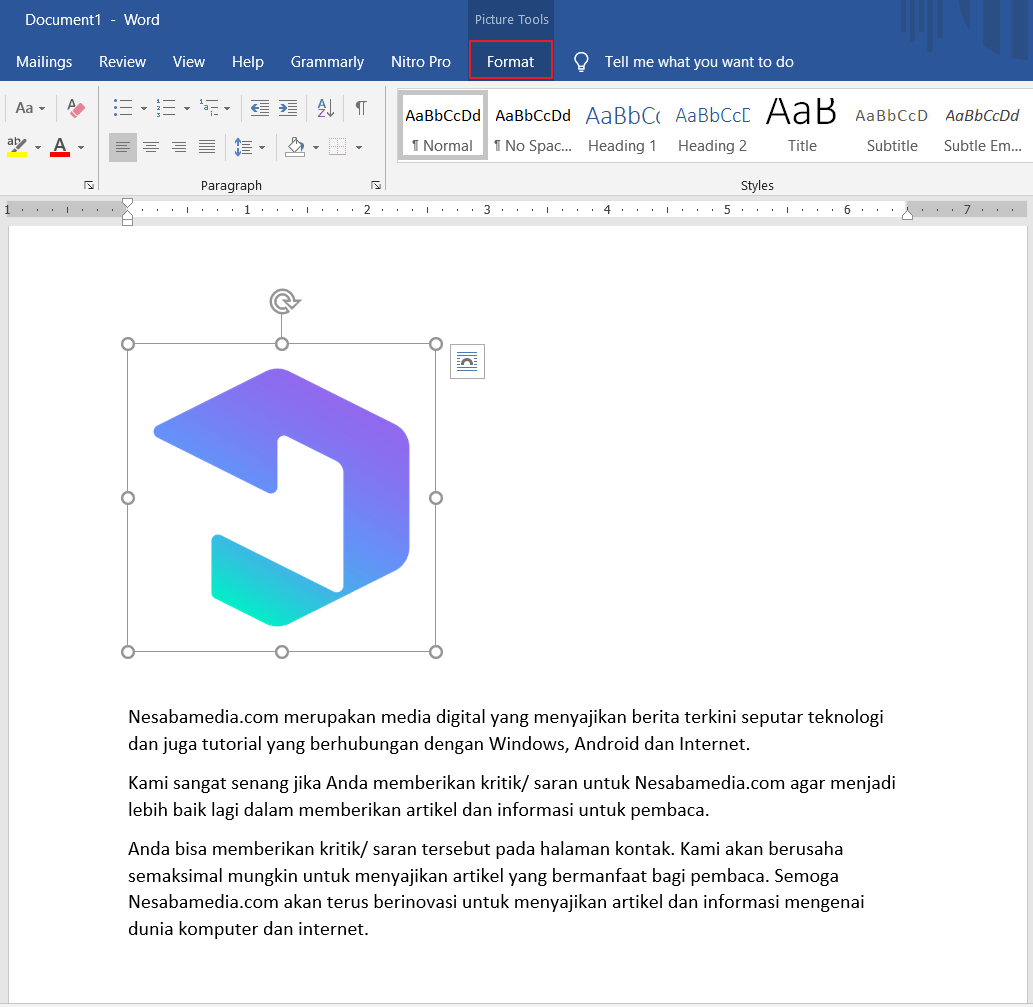
2. Setelah itu anda pilih Wrap Text.

3. Kemudian anda pilih opsi selain In Line with Text. Pilih sesuai dengan kebutuhan anda.
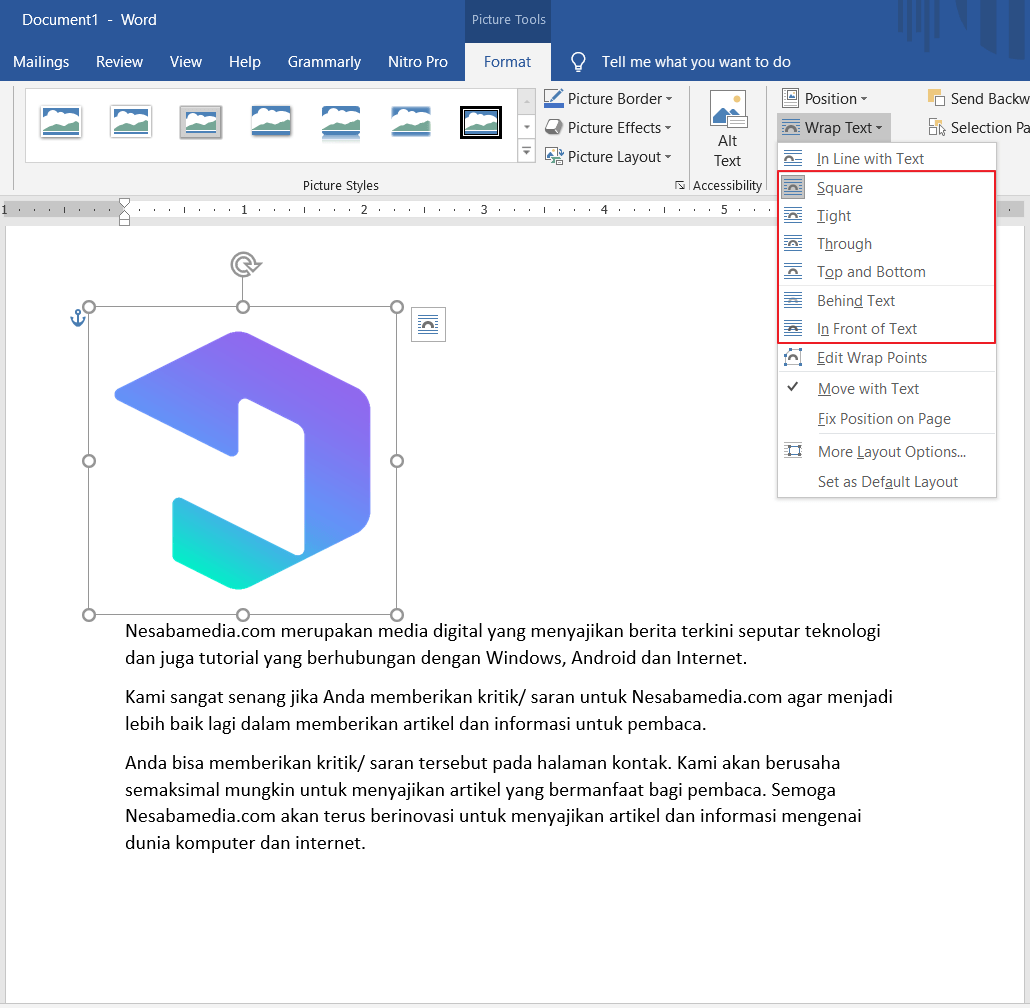
4. Anda bisa melihat hasil beberapa opsi tersebut melalui video ini:
Semoga langkah-langkah cara agar gambar di Word bisa digeser mudah dipahami dan bermanfaat bagi anda. Selamat mencoba!
Editor: Muchammad Zakaria
Download berbagai jenis aplikasi terbaru, mulai dari aplikasi windows, android, driver dan sistem operasi secara gratis hanya di Nesabamedia.com: